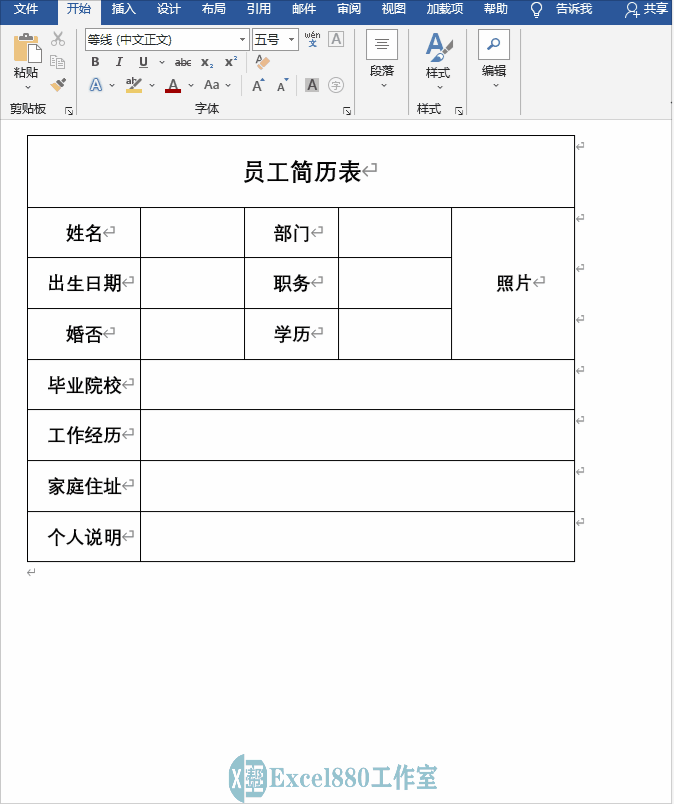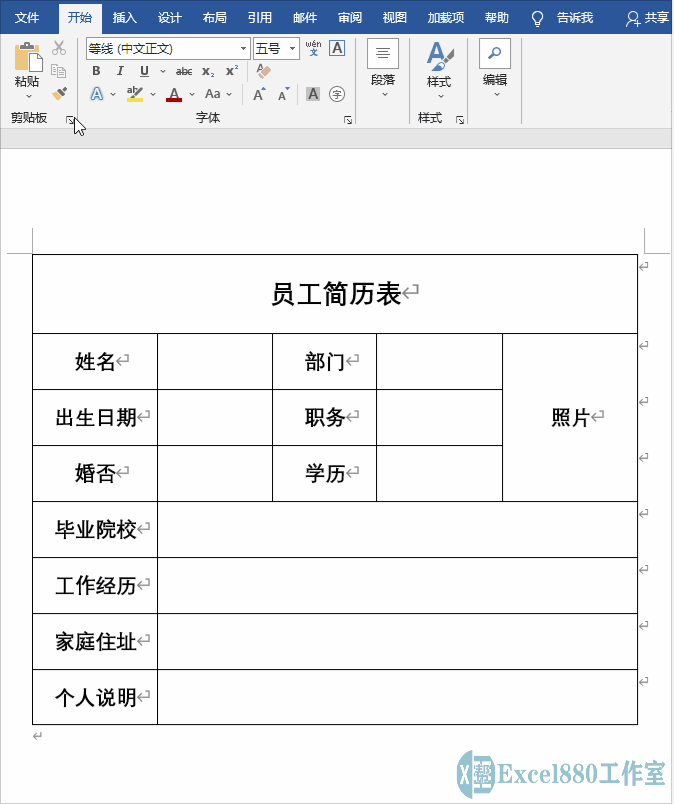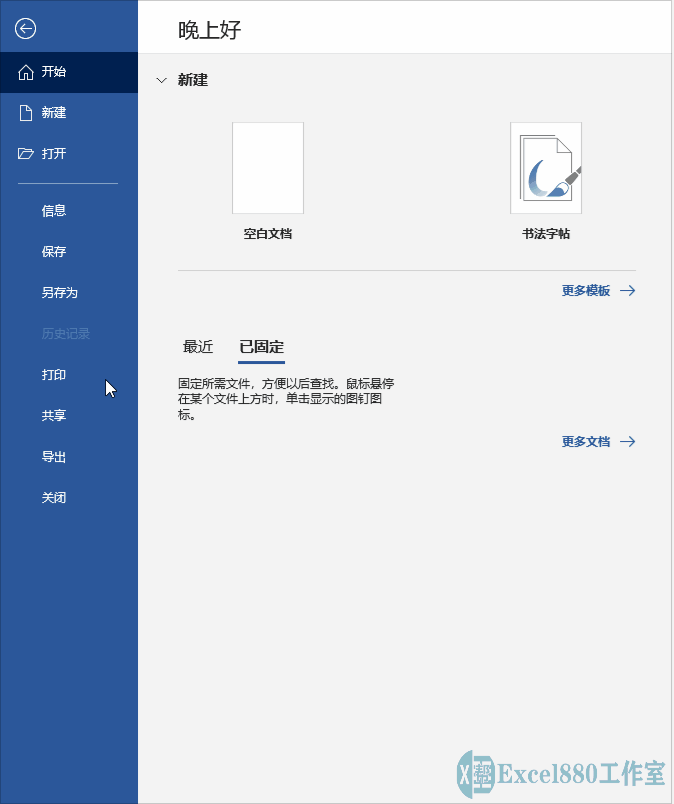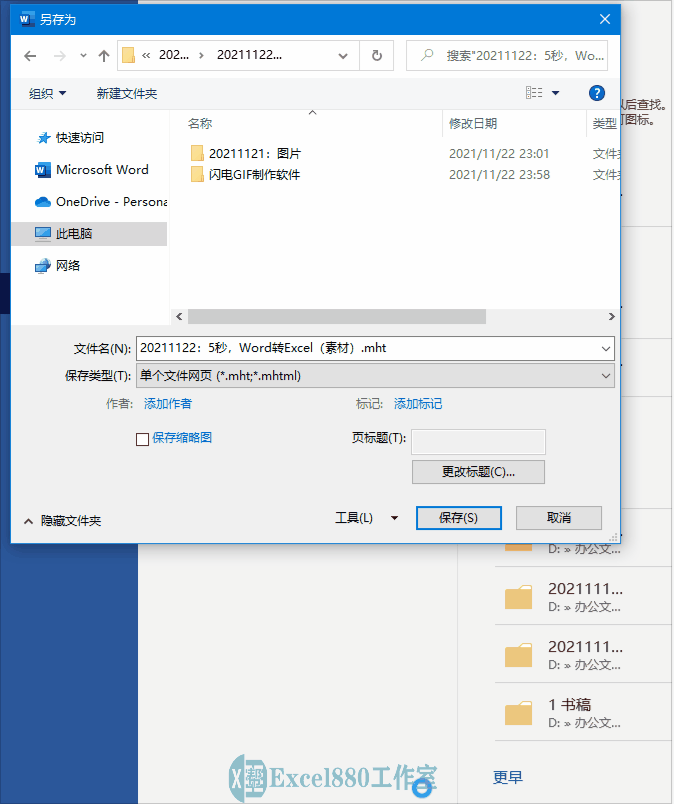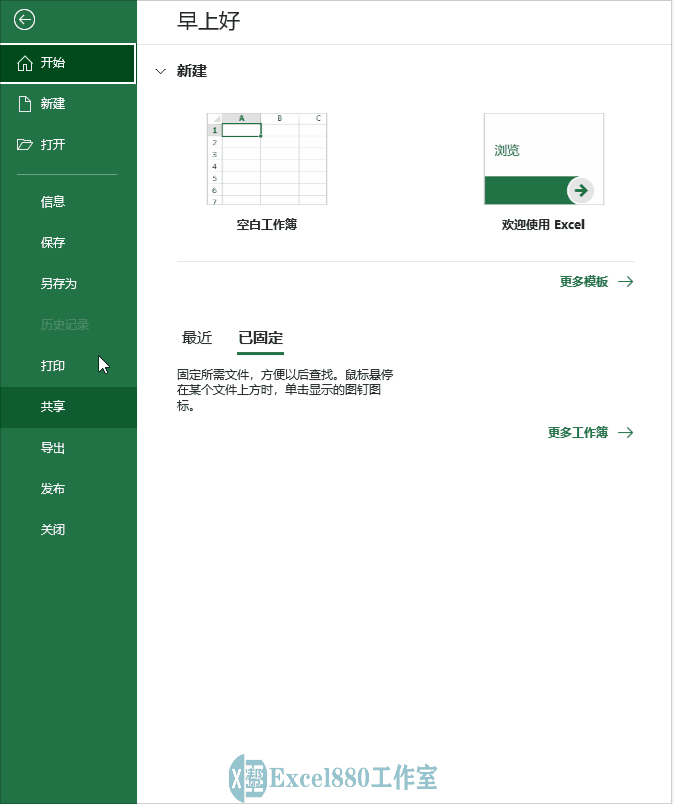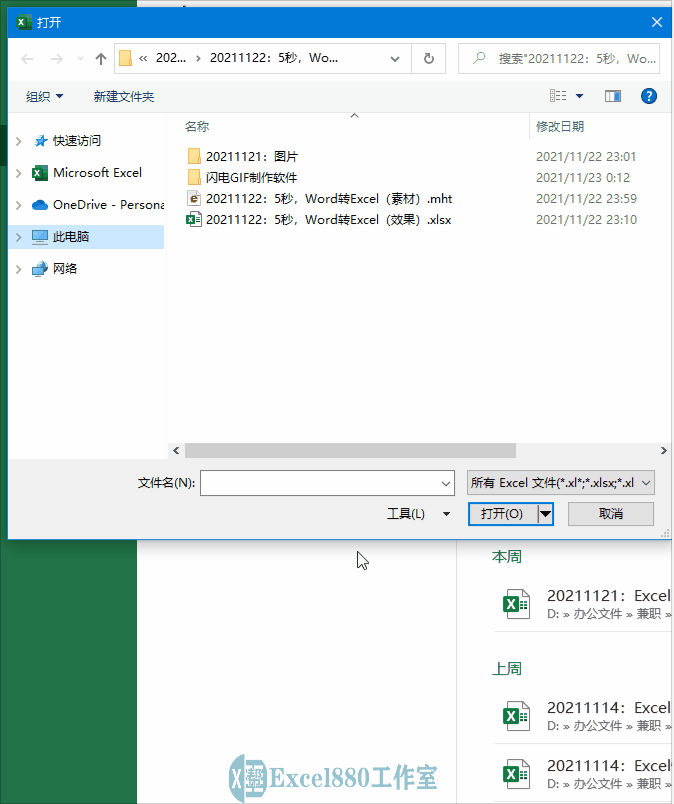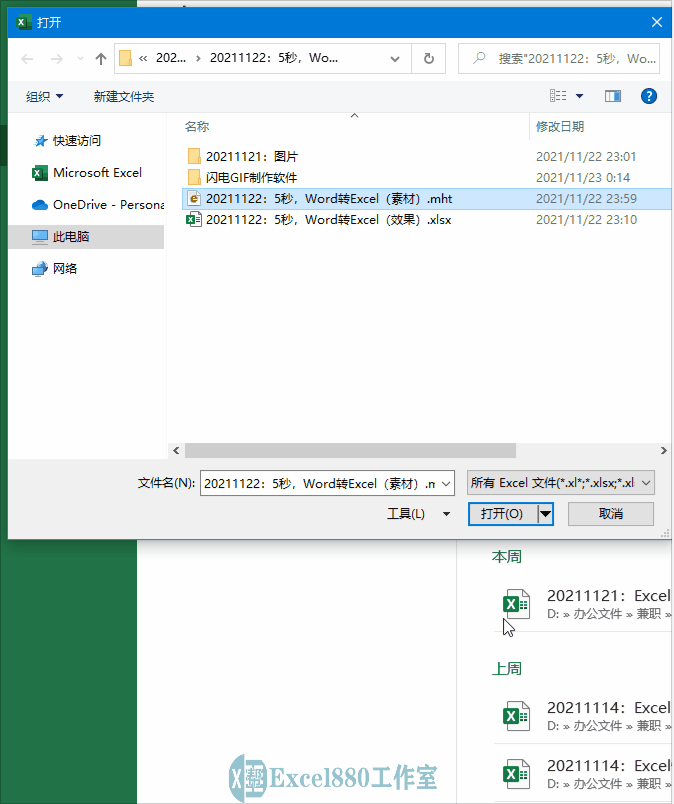微信公众号 【EXCEL880】 QQ群【341401932】
课程咨询 加我微信EXCEL880B 试学网址http://v.excel880.com
课程咨询 加我微信EXCEL880B 试学网址http://v.excel880.com
如下图所示,如何将Word中的表格转换为Excel中的表格?
如下图所示,如果直接将Word中的表格复制粘贴至Excel中,会导致数据保留,表格变形的情况。
那么该如何解决呢?本期小编将带大家快速学会将Word表格转换为Excel表格,还不变形状的操作方法。
1、在Word文档中,单击“文件”命令,如下图所示。
2、选择“另存为”选项,单击“浏览”按钮,如下图所示。
3、弹出“另存为”对话框,选择好要保持存的文件夹位置,如下图所示。
4、单击“保存类型”下拉按钮,在弹出的下拉列表框中选择“单个文件网页(*.mht;*.mhtml)”选项,如下图所示。
5、单击“保存”按钮,即可将文件保存,如下图所示。
6、在Excel中,单击“文件”命令,如下图所示。
7、在弹出的面板中,选择“打开”选项,单击“浏览”按钮,如下图所示。
8、弹出“打开”对话框,选择之前保存的网页文档,如下图所示。
9、单击“打开”按钮,即可打开文件,将Word转换为Excel,如下图所示。
好了,今天有关在Excel中快速将Word转换为Excel的方法便介绍到这,大家赶紧实际操作练习一下吧,有不懂的问题可以留言问小编呦!感谢支持Excel880工作室,还请多多转发,持续关注我们呀!